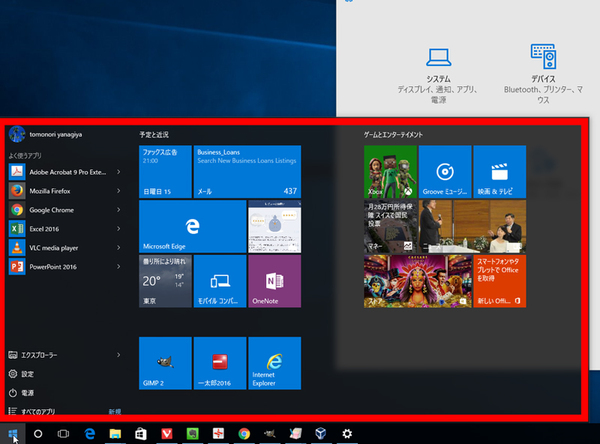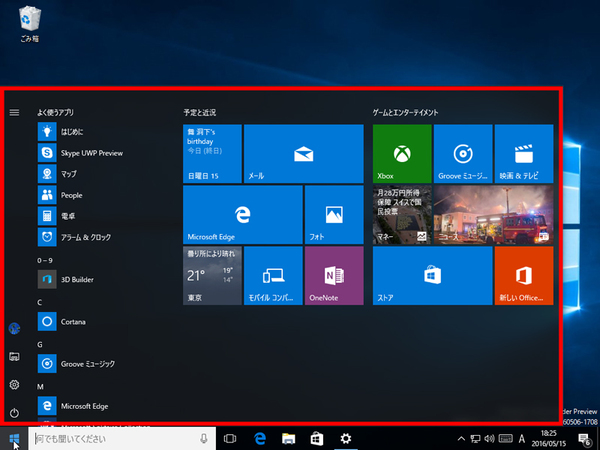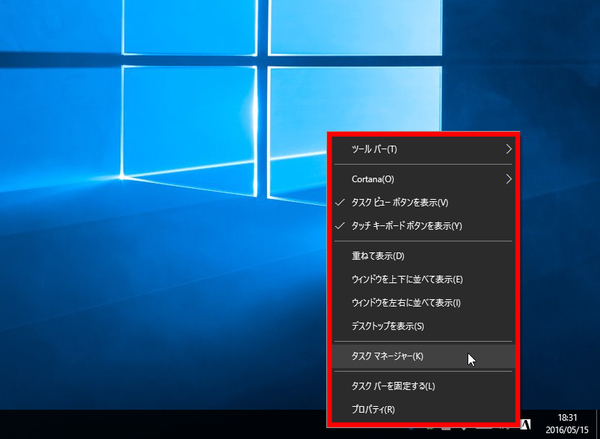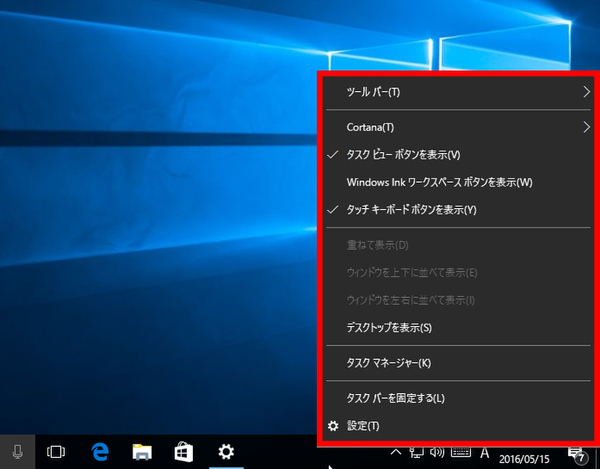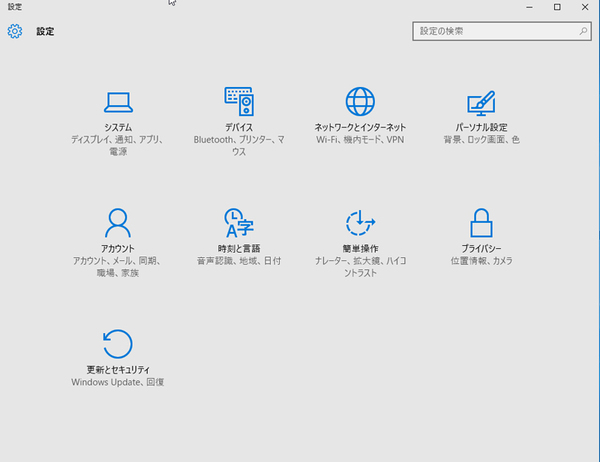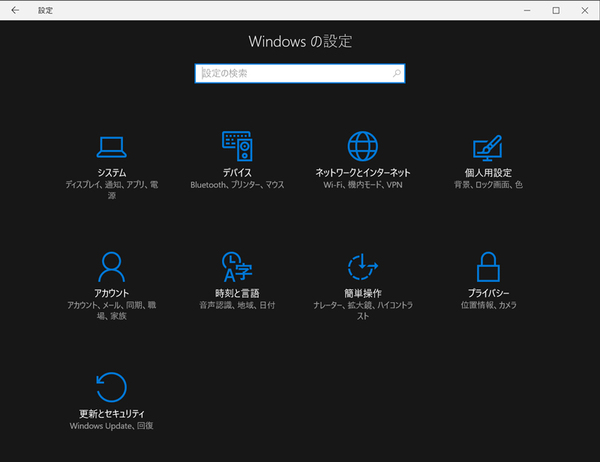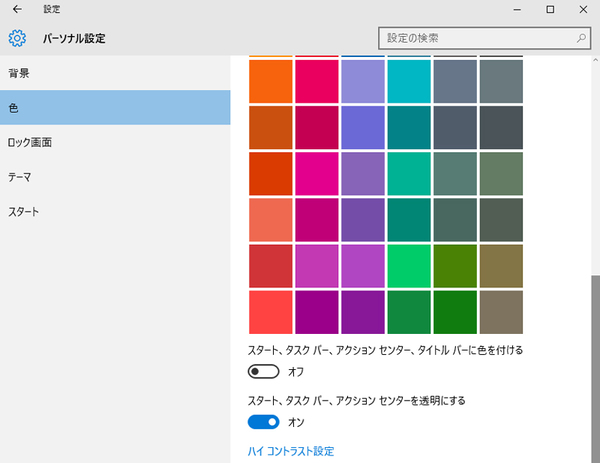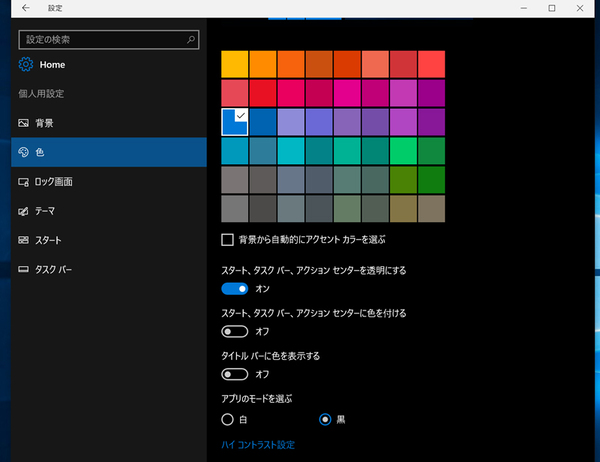Windows 10の最新情報を常にウォッチしている探偵・ヤナギヤが、Windows 10にまつわるギモンに答える本連載。
基本技から裏技・神技、最新ビルドのInsider Previewの情報まで、ドド~ンと紹介します。
監視報告
重箱の隅をチェック! InsiderPreviewここが変わった
Windows 10の開発テスト版である、Insider Previewは誰でもインストールできる。本連載でも基本的に、最新のInsider Previewをインストールした端末の画面を取り上げている。目立つ機能や改善点についてはこれまで色々取り上げているが、シンプルな小ネタは紹介し切れていない。実際の使い勝手にはそれほど大きくは影響がないし、すぐにまた変わってしまうかもしれない。それでも通常版と比べると、「なるほど!」と思う点が多いので、今回まとめて紹介する。
まずはスタートメニュー。通常は「エクスプローラー」や「設定」などのメニューの上に「よく使うアプリ」が表示されている。Insider Previewの最新ビルドでは、これらのボタンが小さくなり左側に縦に並べられている。左上の三本線アイコンをクリックすると、ボタン名が表示されるが、再度スタートメニューを表示したときには閉じている。確かに、「設定」や「電源」といったアイコンはクリックしにくくなったが、その代わり「すべてのアプリ」を表示する手間がなくなっている。これは大きな改善点と言える。
色々変わっているのは「設定」だ。黒を基調とした配色を選べるようになったのが、うれしいところ。それ以外にも色々と項目が増えており、情報を把握しやすかったり、かゆいところに手が届くカスタマイズが可能になっている。画面では紹介しきれないところで言うと、「ネットワークとインターネット」ではネット接続状況と各種メニューが一覧できる「Status」(日本語未翻訳)という項目が追加。「更新とセキュリティ」では「Windows Insider Preview」という項目が新たに作られ、Windows Updateとごちゃごちゃだった設定が整理された。
ほとんどの変更は、新旧を比較すると確かに改善されており、流石と言える。この調子でどんどんInsider Previewを公開しつつ、夏に予定されている大型アップデートの完成度を高めて欲しいところだ。
これでズバッと解決!
新機能の追加だけでなく、UIやデザインも日々変化している。スタートメニューや「設定」は大きく変わっており、確かに使い勝手は向上している
Windows 10探偵団は毎週、月・水の午前9:00、日曜日の12:00に更新します。お楽しみに!

この連載の記事
-
第358回
PC
Windows 10でヘッドマウントディスプレーなしでMixed Realityを表示する技 -
第357回
PC
Windows 10で自分だけのお気に入り店舗マップを作成する -
第356回
PC
Windows 10のデスクトップに付箋を貼ってメモ管理する -
第355回
PC
注意! Windows 10、ファイルコピー後「Ctrl+Z」でファイル完全削除 -
第354回
PC
気分をアゲる Windows 10をクリスマス仕様にする方法 -
第353回
PC
瞬間起動、常時接続、長時間駆動のAlways Connected PCが登場する -
第352回
PC
ネットワークの種類でプライベートとパブリックの違いを教えて -
第351回
PC
Windows 10の標準アプリをアンインストールする方法 -
第350回
PC
Windowsの新機能「Sets」、複数アプリをひとつのウィンドウに! -
第349回
PC
Windows 10の動作が変になったら新機能「新たに開始」を試そう -
第348回
PC
Windows 10ではゲームのチート行為をシャットアウト! - この連載の一覧へ





 お気に入り
お気に入り